reklama
 Apple nedávno vydal jedenáctou verzi svého oblíbeného přehrávače médií iTunes, a jeho přepracování a nové funkce získaly spoustu chvál od kritiků starších verzí iTunes, kteří shledali, že přehrávač je nafouknutý funkcemi, a je obtížné ho prohlížet.
Apple nedávno vydal jedenáctou verzi svého oblíbeného přehrávače médií iTunes, a jeho přepracování a nové funkce získaly spoustu chvál od kritiků starších verzí iTunes, kteří shledali, že přehrávač je nafouknutý funkcemi, a je obtížné ho prohlížet.
Nová verze je stále multiplatformovým Mac a PC přehrávačem a obsahuje téměř všechny funkce předchozí verze iTunes. Nový přepracovaný návrh se však zaměřuje na nejpoužívanější funkce iTunes a zároveň vylučuje další vedlejší funkce. Nyní můžete procházet jejich knihovnu iTunes i části obchodu iTunes a současně nový MiniPlayer vám umožňuje procházet iTunes pomocí stejných funkcí, které se nacházejí ve větší hlavní okno.
Tato příručka vás provede novými funkcemi iTunes 11 a novou aplikací Remote iOS pro přehrávač.
Od iTunes 10 do 11
Po stažení iTunes 11 se otevře v Alba zobrazení, prezentace obsahu celé hudební knihovny. Toto zobrazení se neliší od alba, zobrazení mřížky iTunes 10, až na to, že byla odstraněna stará, ale jednou nová funkce krytí toku.

Nové uživatelské rozhraní je jedním ze způsobů, jak společnost Apple navrhuje procházet novými iTunes. Pokud se však chcete vrátit ke starým iTunes, můžete tak učinit jednoduše kliknutím na Zobrazit> Zobrazit postranní panela zjistíte, že všechny vaše seznamy skladeb a staré dveře do iTunes Store a vašich mobilních zařízení jsou stále k dispozici.

Vraťme se však zpět k novému rozhraní iTunes (což vyžaduje, abyste skrýt starý postranní panel, abyste mohli plně využívat nové rozhraní). Všimněte si vedle Alba zobrazení nového iTunes, můžete zobrazit obsah knihovny iTunes z jednoho z pěti dalších pohledů - Písně, interpreti, žánry, videa a Seznamy skladeb. Ten odhalí tradiční postranní panel se seznamem skladeb, který znáte. Více o tom později.

Všimněte si také napravo od těchto pohledů dvě další tlačítka, jedno pro přístup k podpůrným iDevices, jako je iPhone; a kliknutím na druhou se dostanete z vaší hudební knihovny a otevře se iTunes Store.

Nové rozhraní
Z tohoto nového rozhraní můžete ovládat všechny hlavní funkce iTunes. Když tedy nyní kliknete na album v knihovně, zobrazí se všechny skladby v tomto albu. Všimněte si také, že barva pozadí pro rozšířené zobrazení alba odpovídá barvám samotného vybraného alba.

V rozbaleném zobrazení můžete přehrávat, míchat a hodnotit skladby. Pokud si chcete zobrazit další skladby a alba od vybraného interpreta nebo skupiny, můžete kliknout na „V obchodě“A tento obsah se otevře, aniž byste vás přenesli mimo hudební knihovnu.

K dispozici je také rozbalovací nabídka, ke které máte přístup kliknutím na tlačítko se šipkou v rozbaleném zobrazení alba. Tato nabídka obsahuje funkce pro vytvoření geniálního seznamu skladeb pomocí vybrané skladby a přidání skladby do „Přehrát další”(Více o tom později), umístění skladby v iTunes Store nebo odkaz na vybranou skladbu v Umělec Pohled.

Nahoru Další
Další novou užitečnou funkcí v iTunes 11 je Nahoru Další. Když přehráváte skladbu v seznamu skladeb nebo albu, klikněte na ikonu Nahoru Další tlačítko vedle ovládacích prvků přehrávače vám ukáže právě to, písničky nebo jiné položky iTunes, které se budou blížit. K dispozici je také malá ikona hodin, která zobrazuje seznam posledních skladeb, podcastů, televizních pořadů atd., Které jste hráli. Vypadá to, že tento seznam stále roste, dokud jej nevymažete.

Nahoru Další je užitečné například pro přeskočení na jinou skladbu v seznamu, ale také můžete vybrat a znovu uspořádat skladby Nahoru Další nebo smazat skladbu ze seznamu.

Prohlížení a vytváření seznamů skladeb
Pokud jste v iTunes vytvořili mnoho seznamů skladeb, pravděpodobně budete chtít procházet a procházet svou knihovnu v tomto zobrazení. Výběr zobrazení seznamu skladeb odhalí jeho obsah aktuálně vybraného seznamu skladeb, ale také zobrazí seznam všech vašich seznamů stop, podobný tomu, jak byl nastaven v iTunes 10. Tento postranní panel však nebude zahrnovat vaše zařízení iOS ani odkaz na iTunes Store - pouze vaše seznamy skladeb.

V Seznam skladeb zobrazení, můžete použít Pohled tlačítko v pravém horním rohu pro procházení vybraného seznamu skladeb v Seznam, mřížka, nebo Umělec Pohled. Můžete také kliknout na ikonu Upravit tlačítko pro přidání skladeb do seznamu skladeb. Jednoduše přetáhněte skladby do seznamu skladeb. Toto nové rozhraní také usnadňuje úpravy vašich aktuálních inteligentních seznamů skladeb. Když vyberete jeden z vašich inteligentních seznamů skladeb, ikona Upravit tlačítko nahradí Přidat do tlačítko v pravém horním rohu.

Pokud chcete vytvořit nový seznam skladeb nebo inteligentní seznam skladeb, stačí kliknout na tlačítko plus v levé dolní části rozhraní. Pro přístup k této funkci musíte být v zobrazení seznamu skladeb.
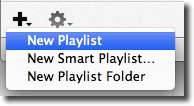
Všimněte si také pod tlačítkem ozubeného kola, Apple také obnovil schopnost vypálit playlist na CD, a také exportovat data vybraných skladeb.
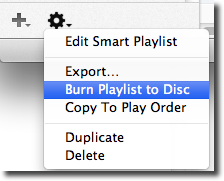
Pokud jste v rozšířeném zobrazení vybraného alba, můžete také přetáhnout jednu nebo více skladeb do na pravé straně rozhraní iTunes a přidejte tento obsah do existujícího seznamu skladeb nebo do jednoho ze svých iDevices. Pravý postranní panel se objeví, pouze když přetáhnete stopu na pravou stranu rozhraní.

Mini přehrávač
Další hlavní novou funkcí iTunes 11 je Mini Player. Odráží vlastnosti hlavního uživatelského rozhraní iTunes. Na MiniPlayer se můžete přepnout kliknutím na Okno> MiniPlayer, pomocí klávesové zkratky, Option + Command + 3; nebo můžete kliknout na tlačítko MiniPlayer v pravé horní části hlavního rozhraní.

Když umístíte kurzor na MiniPlayer, odhalí ovládací prvky pro přehrávání, pozastavení a přeskakování mezi skladbami a dalšími položkami vpřed a vzad.

Můžete také vyhledávat pomocí programu MiniPlayer a také přistupovat k internetu Nahoru Další Vlastnosti. Malá šipka napravo od aktuálně přehrávané skladby odhaluje stejné položky nabídky popsané výše.

Můžete také přistupovat k AirPlay v MiniPlayeru. Chcete-li se vrátit k hlavnímu rozhraní iTunes, musíte kliknout na malé čtvercové tlačítko na levé straně MiniPlayeru (viz výše uvedený obrázek).
Dálkový
Po vydání iTunes 11 vydal Apple také verzi 3.0 svého bezplatného iOS Vzdálená aplikace. Nejnovější funkce aplikace Remote poskytují rozšířené způsoby procházení a řízení všech sdílených knihoven iTunes ve vaší síti.

Téměř odráží všechny nové funkce iTunes 11, včetně ovládacích prvků přehrávače, seznamů Up Next a schopnosti procházet seznamy skladeb, alba, žánry a další obsah. Stejně jako u starého dálkového ovladače jej můžete použít také k ovládání Apple TV. Jedním z významných rozdílů mezi iPadem a verzí Remote Remote pro iPhone je to, že nemůžete hodnotit písně ve verzi Remote Remote pro iPhone, která je jaksi bummerem.
Celkově se nový přepracování a funkce iTunes 11 cítí čistěji a uživatelsky přívětivější. Pokud jste však v iTunes nováčkem nebo jste vždy zjistili, že je nafouknutý příliš mnoha funkcemi, které vám mohou zabalit hlavu, aktualizace vám nemusí přinést tak velký rozdíl.
Ale dejte nám vědět, co si myslíte o iTunes 11.
Bakari je spisovatel a fotograf na volné noze. Je to dlouholetý uživatel Macu, fanoušek jazzové hudby a rodinný muž.